WooCommerce
Transakční e-maily jsou klíčovou součástí procesu plnění objednávek. Informují vaše zákazníky o stavu jejich objednávky, poskytují cenné informace o zásadách a vrácení zboží a jsou příležitostí k podpoře opakovaných prodejů.
Ve skutečnosti jsou transakční e-maily čtyřikrát až osmkrát častěji otevírány a klikány než jiné typy e-mailů, ale pouze 70 % společností je personalizuje.
Je jasné, že zákazníci si transakčních e-mailů cení. Pokud jsou však obecné, je pravděpodobné, že se vaši zákazníci jednoduše podívají na informace, které potřebují, a půjdou dál. To je velká promarněná příležitost!
Přizpůsobení obsahu e-mailů pomáhá budovat důvěru zákazníků tím, že jim poskytuje užitečné informace, které jim umožní maximálně využít vaše produkty. Používání vlastních barev, písma a jazyka posiluje vaši značku, zajišťuje konzistenci a pomáhá vás zapamatovat. A zahrnutí souvisejících produktů a kuponových kódů může dokonce vést k dalším nákupům.
WooCommerce poskytuje vestavěnou funkci, která automaticky odesílá e-maily zákazníkům na základě stavu jejich objednávky. Jak je můžete přizpůsobit, aby co nejlépe vyhovovaly vašemu podnikání a značce?
Jak upravit transakční e-maily
Chcete-li zobrazit a aktualizovat nastavení e-mailů, přihlaste se do ovládacího panelu webu. V levém menu klikněte na WooCommerce → Nastavení.
Tam v horní části najdete několik záložek možností. Kliknutím na možnost E-maily zobrazíte následující šablony:
- Nová objednávka – odesílá se správci obchodu, abyste ho upozornili na novou objednávku zadanou na jeho webu.
- Zrušená objednávka – odesílá se správci obchodu, abyste ho upozornili na zrušenou objednávku.
- Neúspěšná objednávka – odesílá se správci obchodu, abyste ho upozornili na neúspěšnou objednávku.
- Objednávka pozastavena – Obsahuje podrobnosti o objednávce po jejím pozastavení.
- Zpracování objednávky – Odesílá se po dokončení platby; obsahuje podrobnosti o objednávce.
- Objednávka dokončena – Odesílá se zákazníkům, když je jejich objednávka označena jako dokončená; znamená, že objednávka byla odeslána.
- Order Refunded (Objednávka vrácena) – Odesílá se zákazníkům, když je objednávka vrácena.
- Customer Invoice (Faktura zákazníkovi) – Odesílá se zákazníkům; obsahuje informace o objednávce a odkazy na platby.
- Customer Note (Poznámka zákazníkovi) – Odesílá se, když je v ovládacím panelu přidána poznámka k zákazníkovi.
- Obnovení hesla – Odesílá se zákazníkovi poté, co požádá o obnovení hesla.
- Nový účet – Odesílá se zákazníkovi při vytvoření zákaznického účtu.
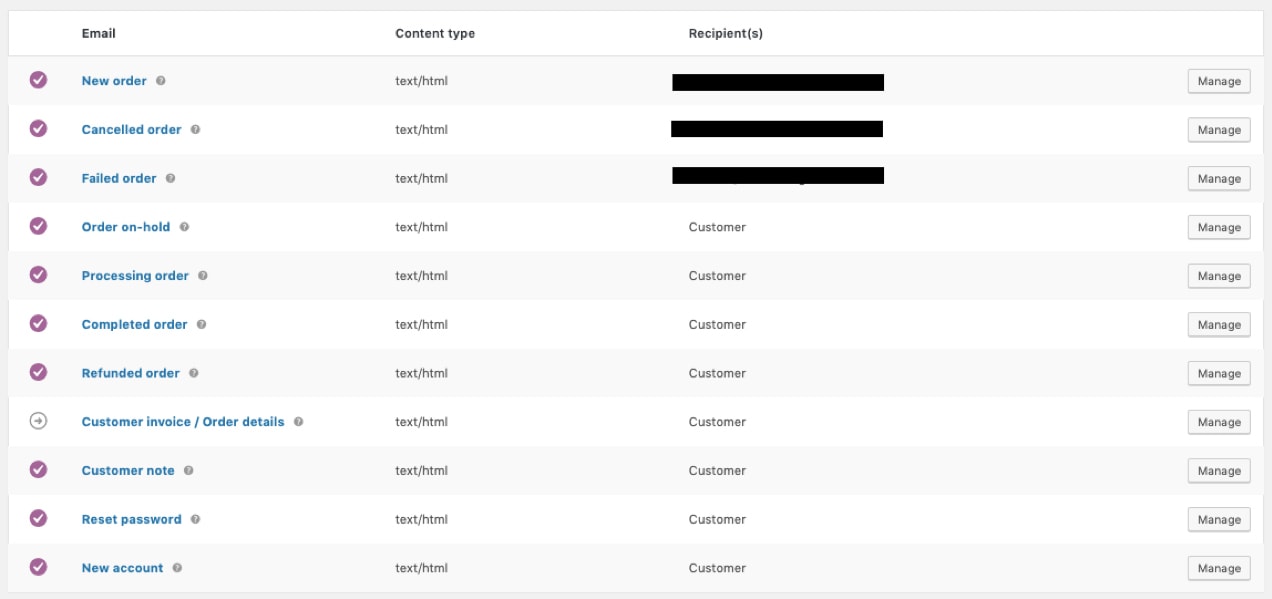
Klikněte na tlačítko Spravovat zcela vpravo od šablony e-mailu, kterou chcete upravit. Tam můžete upravit předmět, nadpis, obsah a typ e-mailu.
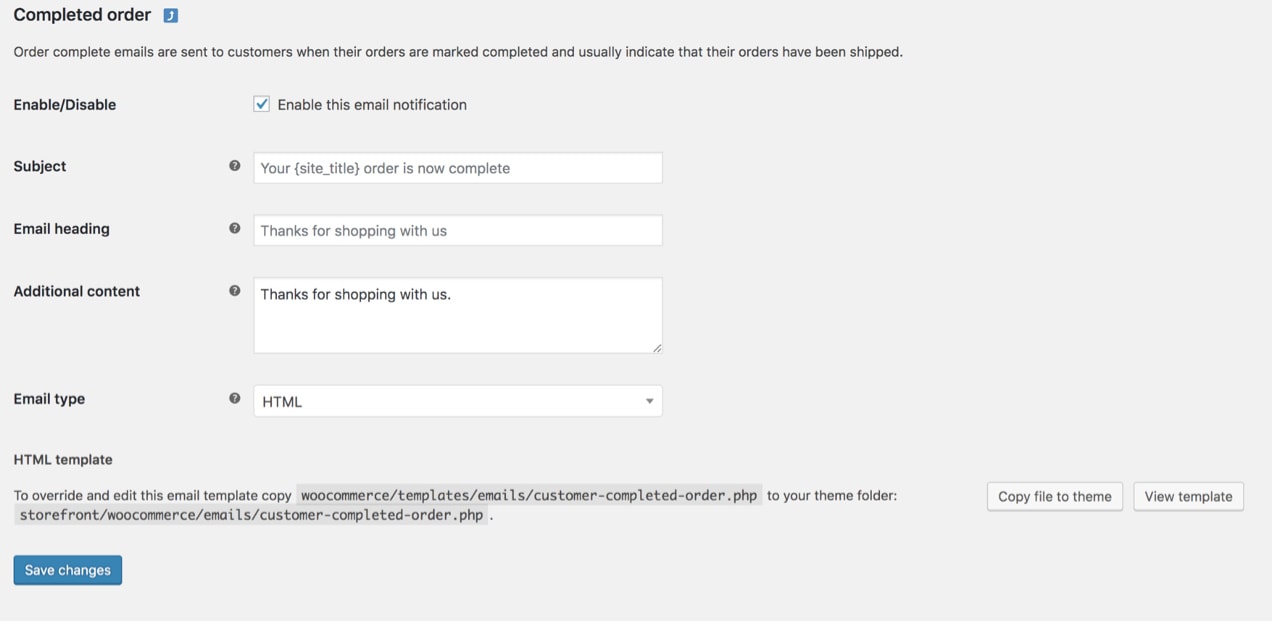
Pole Další obsah může být užitečné zejména pro e-maily, které jsou zasílány vašim zákazníkům, jako je například e-mail o dokončené objednávce. Přidání speciálního poděkování pomůže kupujícím cítit se oceněni a dodá jim osobitost značky.
Zvažte také zařazení odkazů na informace o záruce, zásady vrácení zboží a další dokumentaci, která se vztahuje na všechny vaše produkty. Zákazníci by měli mít po nákupu snadný přístup ke všemu, co potřebují vědět.
Běžná přizpůsobení designu
Přejdete-li pod seznam šablon e-mailů v Nastavení WooCommerce → E-maily, uvidíte globální možnosti přizpůsobení všech vašich e-mailů. Všimněte si, že změnou těchto možností se aktualizují všechny vaše e-mailové šablony najednou.
Můžete provést změny:
- Obrázek záhlaví – obrázek, který chcete zobrazit v horní části všech e-mailů. Možná zde budete chtít použít své logo nebo jiný obrázek značky.
- Text záhlaví – Informace, které se nacházejí ve spodní části každého e-mailu. Obsahuje odkaz na vaše webové stránky a kontaktní informace, abyste zákazníkům usnadnili kontakt.
- Základní barva – Barva použitá pro nadpisy, odkazy a pozadí názvu e-mailu.
- Barva pozadí – Barva použitá pro pozadí e-mailu.
- Barva pozadí těla – Barva pozadí obsahu e-mailu.
- Barva textu těla – Barva pro veškerý psaný obsah e-mailu.
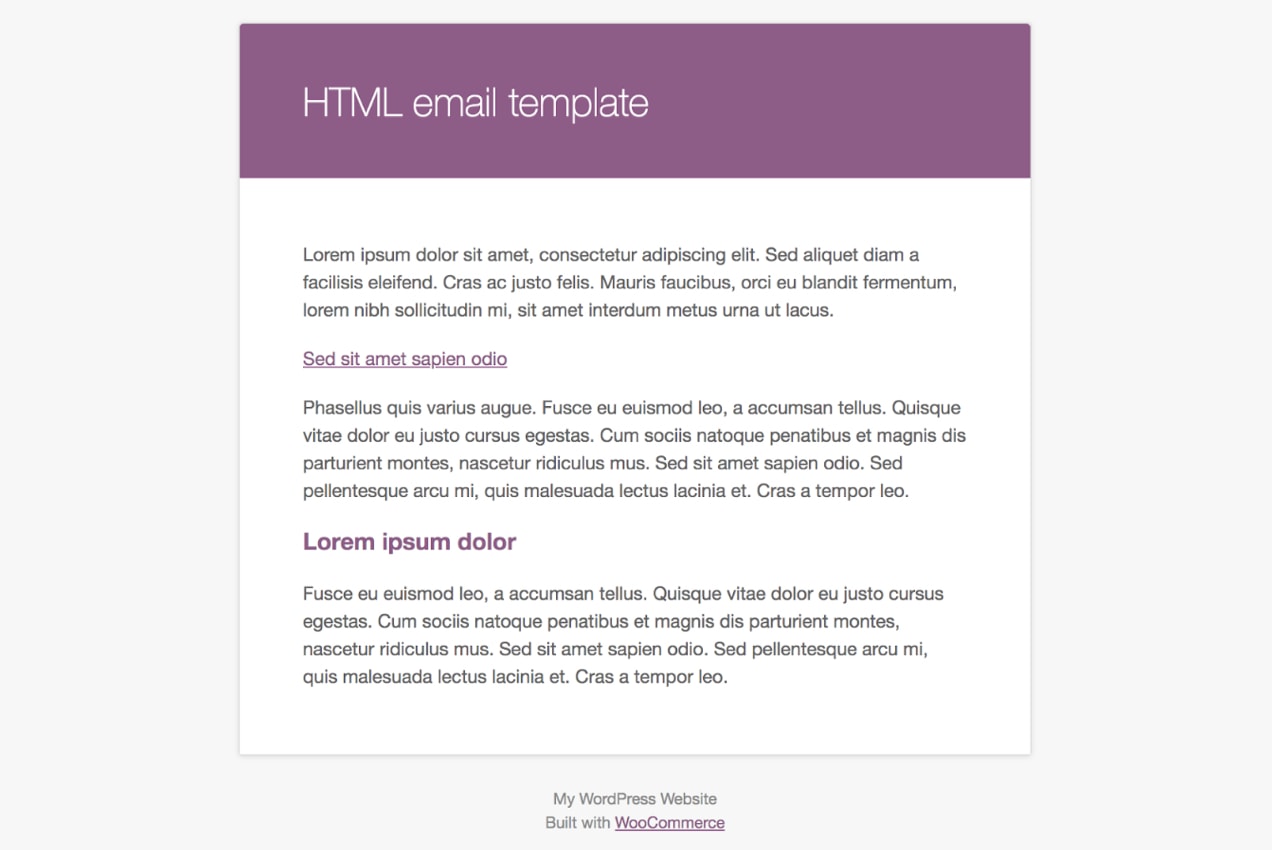
Kliknutím na odkaz s nápisem „klikněte zde pro náhled šablony e-mailu“ si můžete prohlédnout e-maily s novými změnami.
Aktualizace prvků, jako je barva a písmo, aby odpovídaly vašim webovým stránkám a značce, zajistí zákazníkům plynulejší zážitek. Koneckonců, pokud vaše webové stránky používají modré a žluté barevné schéma a e-mail, který zákazník obdrží, je oranžový, může být zmaten. Pokud zákazník ví, co má očekávat, a cítí se se značkou dobře, je pravděpodobnější, že se stane dlouhodobým a věrným zákazníkem.
Přidání informací o konkrétním produktu
Prodáváte-li různé typy produktů, možná budete chtít do e-mailů pro zákazníky zahrnout konkrétní informace, které se týkají každého z nich. Chcete-li to provést, přejděte do části Produkty a klikněte na tlačítko Upravit u produktu, který chcete změnit. Přejděte dolů do části Údaje o produktu a klikněte na tlačítko Upřesnit. Tam uvidíte prázdné pole, do kterého můžete přidat poznámku k nákupu.
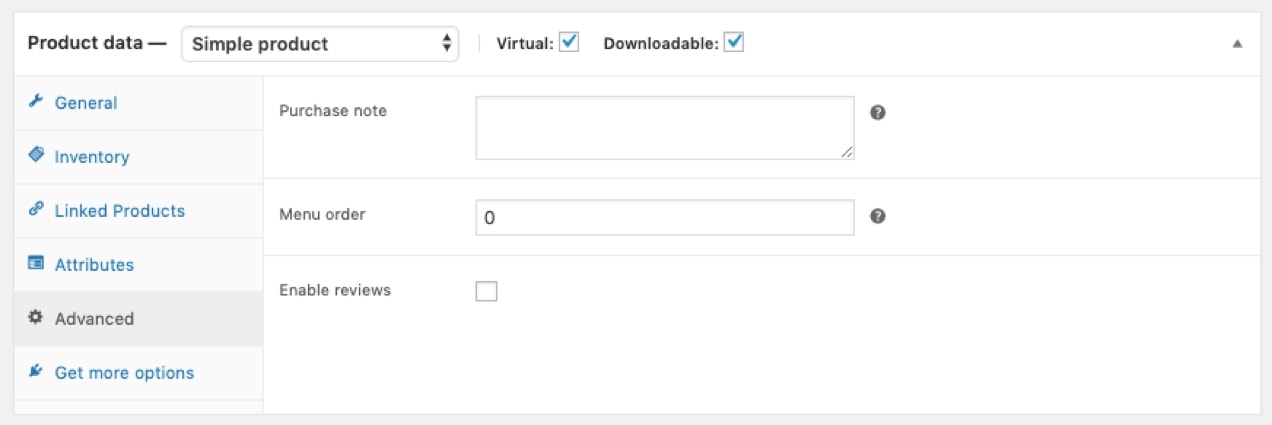
Poznámky k nákupu lze použít různými způsoby. Můžete odkázat na návod k použití ve formátu PDF nebo na stránku, ke které má váš zákazník zvláštní přístup. Nebo můžete uvést kód kupónu na slevu z jejich příštího nákupu. Cílem je poskytnout zákazníkům co nejvíce cenných informací, aby si vaše výrobky oblíbili a vraceli se k vám.
Úprava e-mailů pomocí nástroje WooCommerce Email Customizer
Přizpůsobení e-mailů WooCommerce vám umožní mít nad e-maily větší kontrolu. Pomocí nástroje pro přizpůsobení můžete změnit obrázek a barvy použité v záhlaví, těle a zápatí e-mailu.
Změny si můžete prohlédnout v živém editoru, ale mějte na paměti, že toto rozšíření přizpůsobuje design e-mailů, nikoli text nebo obsah.
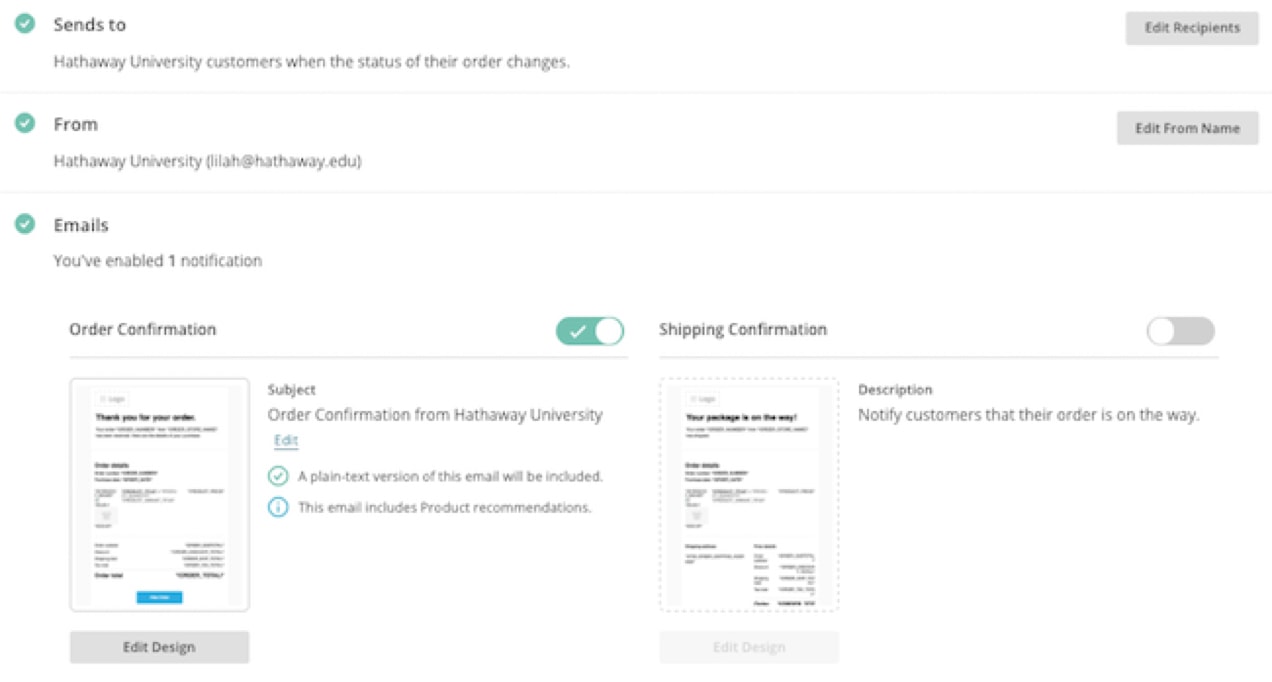
Přizpůsobení e-mailů pomocí Mailchimpu
Může se stát, že budete chtít provést rozsáhlejší změny svých transakčních e-mailů. Rozšíření Mailchimp pro WooCommerce je jedním ze způsobů, jak to provést, aniž byste se dotkli jediného řádku kódu. Navíc můžete spravovat všechny své snahy o e-mailový marketing a transakční e-maily na jednom místě!
Po zakoupení rozšíření:
- Na levé straně ovládacího panelu WordPressu klikněte na Pluginy -> Přidat nový.
- Zvolte Upload Plugin → Choose File a přidejte stažený soubor ZIP.
- Klikněte na Activate Plugin.
Poté budete přesměrováni na stránku Settings, kde můžete synchronizovat svůj obchod s Mailchimpem a nastavit možnosti. Mailchimp poskytuje úplný návod, který vám pomůže začít.
Po nastavení Mailchimpu pro WooCommerce budete moci:
- Přizpůsobit oznámení o objednávkách tak, aby odpovídala barvám vaší značky, písmu a dalším možnostem.
- Přidat doporučené produkty do transakčních e-mailů.
- Nastavte e-maily o opuštěném košíku.
- Sledujte a segmentujte zákazníky na základě historie nákupů a četnosti.
Segmentace publika v aplikaciMailchimp je jednou z nejcennějších metod pro zasílání e-mailů na míru. Jedná se o skvělý způsob, jak podpořit další nákupy na základě přesně těch produktů, které si vaši zákazníci již koupili. Ve skutečnosti můžete své publikum segmentovat na základě celkové částky objednávky, celoživotně utracené částky, data nákupu a dalších údajů.
Do e-mailů můžete také přidat blok s promo kódem. Ten podporuje opakované nákupy tím, že poskytuje pobídku v podobě kupónového kódu. Nejlepším místem pro jeho zařazení je transakční e-mail, který je odeslán poté, co je objednávka doručena zákazníkovi a ten měl možnost si váš produkt vyzkoušet. Pokud ho pošlete příliš brzy, může je jen naštvat, že ho nemohli použít při původním nákupu.
Proč je to tak účinné? Řekněme, že váš zákazník obdrží svou objednávku, otevře ji a je nadšený. Používá ji několik dní a funguje přesně tak, jak chce. Pak otevře svůj e-mail a dostane zprávu se slevou nebo dopravou zdarma z dalšího nákupu. Vzhledem k tomu, že váš produkt již mají v povědomí, je pravděpodobnější, že si objednají další pro sebe nebo ho koupí jako dárek.
Existuje nespočet způsobů, jak můžete pomocí služby Mailchimp přizpůsobit své e-maily a učinit je co nejefektivnějšími. Přečtěte si více o těchto možnostech.
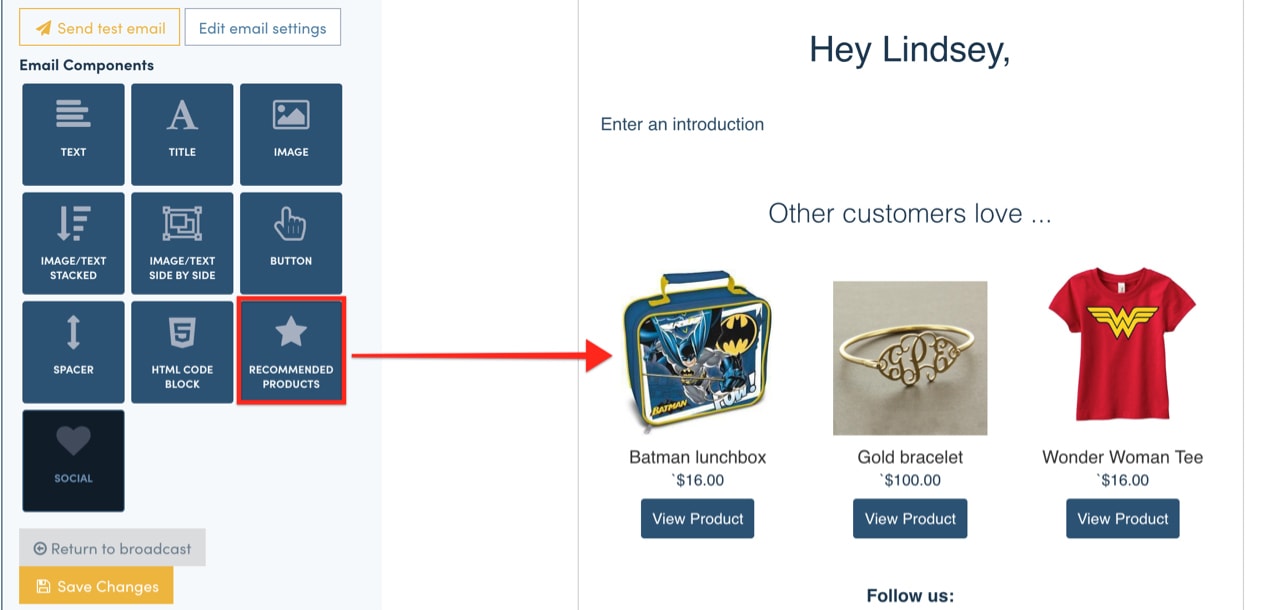
Přizpůsobení e-mailů pomocí Jilt
Jilt poskytuje další alternativu bez kódu pro přizpůsobení e-mailů WooCommerce. Jejich editor drag-and-drop zjednodušuje proces návrhu a umožňuje přidávat vše od standardních informací o objednávce až po obrázky, související produkty, kódy kupónů a tlačítka.
Po nastavení bezplatného účtu Jilt a instalaci rozšíření WooCommerce můžete pomocí Jilt vytvářet segmenty publika. Tyto segmenty vám umožní:
- Zasílat oznámení o zásilkách, která jsou přizpůsobena na základě polohy kupujícího. Například pokud je váš zákazník ze zahraničí, můžete mu chtít posílat informace o celním procesu.
- Přizpůsobit e-maily s potvrzením o přijetí objednávky tak, aby pokyny pro začátek dostávali pouze zákazníci, kteří objednávají poprvé.
- Zařadit speciální kupónové kódy nebo děkovné zprávy pro zákazníky, kteří utratí více než určitou částku nebo kteří jsou „VIP“, dlouholetí kupující.
Možnosti přizpůsobení jsou prakticky neomezené a byly navrženy tak, aby podporovaly opakované nákupy a poskytovaly co nejplynulejší proces objednávání pro vaše věrné zákazníky.
Vytváření vlastních šablon pomocí kódu
Pokud jste vývojář nebo vám vyhovuje úprava souborů PHP, WooCommerce poskytuje vše, co potřebujete k úpravě transakčních e-mailových šablon.
V levé nabídce ovládacího panelu WordPress vyberte WooCommerce → Nastavení. Poté klikněte na kartu E-maily v horní části. Najděte e-mail, který chcete upravit, a klikněte na tlačítko Spravovat zcela vpravo. Ve spodní části této stránky se nachází poznámka, která vás informuje o tom, která šablona PHP je s daným e-mailem spojena.
Každý transakční e-mail se skládá z kombinace šablon. To vám umožňuje větší kontrolu nad přizpůsobením, takže můžete upravovat přesně to, co potřebujete, aniž byste museli řešit cokoli jiného.
Pokud například chcete upravit pouze hlavičku e-mailu, stačí provést úpravy v souboru email-header.php. Pro změny v patičce budete pracovat se souborem email-footer.php. Chcete-li upravit konkrétní šablonu e-mailu, například fakturu pro zákazníka, změníte soubor customer-invoice.php.
Řekněme, že chcete změnit barvu všech odkazů obsažených v e-mailech:
- Zkopírujte soubor nalezený na adrese
wp-content/plugins/woocommerce/templates/emails/email-styles.phpdo podřízeného tématu vašeho obchodu. Všimněte si, že pokud upravujete rodičovské téma a ne podřízené téma, budou veškeré změny přepsány aktualizacemi tématu. - V zkopírovaném souboru najděte třídu „link“.
- Upravte kód a změňte barvu odkazu.
.link {color: #a4bf9a;}Přizpůsobení můžete provádět do nekonečna. Další informace o struktuře šablony pro e-maily WooCommerce najdete v dokumentaci ke struktuře šablony.
Háčky WooCommerce
Háčky WooCommerce jsou skvělým způsobem, jak do vzhledu e-mailů přidat další obsah. Mějte na paměti, že háčky vám umožní přidávat obsah, ale ne upravovat stávající text. Chcete-li upravit text, podívejte se do výše uvedené části o přizpůsobení šablon.
Přidejte níže uvedené úryvky do souboru functions.php svého podřízeného motivu. Háčky, které použijete, závisí na tom, co chcete přidat a kam chcete obsah umístit.
Pod hlavičkou:
Chcete-li přidat další obsah pod hlavičku, použijte háček woocommerce_email_header( $email_heading, $email ):
<?phpadd_action( 'woocommerce_email_header', 'mm_email_header', 10, 2 );function mm_email_header( $email_heading, $email ) { echo "<p> Thanks for shopping with us. We appreciate you and your business!</p>";}Za tabulkou:
Chcete-li přidat další obsah pod tabulku objednávky, použijte háček woocommerce_email_after_order_table ($order, $sent_to_admin, $plain_text, $email):
<?phpadd_action( 'woocommerce_email_after_order_table', 'mm_email_after_order_table', 10, 4 );function mm_email_after_order_table( $order, $sent_to_admin, $plain_text, $email ) { echo "<p> Hey! Thanks for shopping with us. As a way of saying thanks, here's a coupon code for your next purchase: FRESH15</p>";}Nad zápatí:
Chcete-li přidat další obsah nad zápatí, použijte háček woocommerce_email_footer($email):
<?phpadd_action( 'woocommerce_email_footer', 'mm_email_footer', 10, 1 );function mm_email_footer( $email ) { ?><p><?php printf( __( 'Thank you for shopping! Shop for more items using this link: %2$s', 'woocommerce' ), get_bloginfo( 'name', 'display' ), '<a href="' . get_permalink( wc_get_page_id( 'shop' ) ) . '">' . __( 'Shop', 'woocommerce' ) . '</a>' ); ?></p><?php}Poznámka: Tyto háčky a možnosti přizpůsobení jsou úzce spjaty s používaným tématem kvůli umístění souboru functions.php v rámci souborů tématu. Pokud změníte téma, budete muset upravené soubory šablony nebo háčky přesunout do nového tématu.
Další informace o háčcích najdete v naší dokumentaci k WooCommerce Hooks.
Začněte přizpůsobovat e-maily
Přizpůsobení designu a obsahu e-mailů vám pomůže úspěšněji informovat zákazníky o průběhu objednávky, podpořit povědomí o značce a podpořit opakovaný prodej. Bez ohledu na to, jakou úroveň zkušeností s kódováním máte, WooCommerce nabízí řadu způsobů, jak provést potřebné změny
.